Scopo della guida
Spiega all’utente come utilizzare Designer per risolvere problemi di formattazione del documento.
Risolvere i problemi di formattazione
È possibile utilizzare Designer per risolvere problemi di formattazione. Vediamo come fare:
- Aprire un documento in Word Online e quindi selezionare Home > Designer

- La finestra rileva le incongruenze della formattazione in tutto il documento e indica che è possibile applicare correzioni.
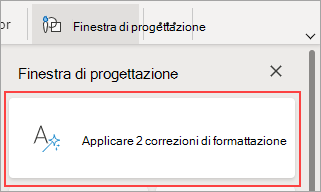
- Toccare o fare clic su Applica [#] correzioni di formattazione. Designer applica le correzioni al documento e chiede di rivedere le correzioni prima di mantenerle.
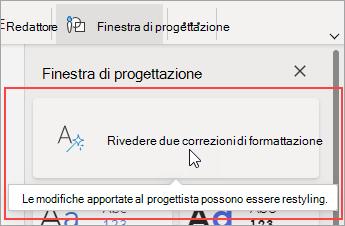
- Toccare o fare clic su revisione [#] correzioni per la formattazione.
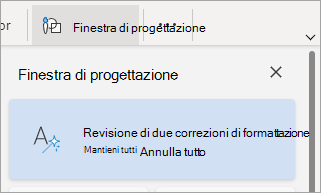
- Selezionare Mantieni tutto o Annulla tutto oppure passare al documento per rivedere le correzioni una alla volta.
Gestire le correzioni
Quando la finestra di Designer applica una correzione, viene visualizzato un rombo blu nel margine sinistro accanto al testo interessato, quindi è possibile individuare facilmente le eventuali modifiche nel contesto.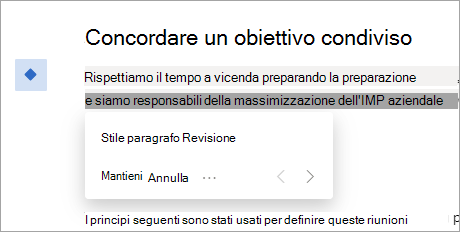
Per ogni correzione selezionare Mantieni o Annulla. Se sono presenti più correzioni da rivedere, la finestra di progettazione consente di passare alla correzione successiva. Dopo avere o annullare tutte le correzioni apportate dalla finestra di progettazione, nel riquadro della finestra di progettazione si noterà che non sono presenti problemi.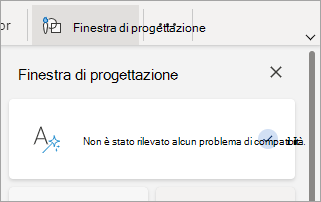
Tuttavia, il progettista potrebbe non rilevare tutti i problemi. Se viene visualizzato un elemento che deve essere risolto ma non lo è, è possibile applicare manualmente lo stile corretto facendo clic su un punto di inserimento nel paragrafo e scegliendo Home > stili oppure facendo clic con il pulsante destro del mouse nel paragrafo e scegliendo stili dal menu di scelta rapida.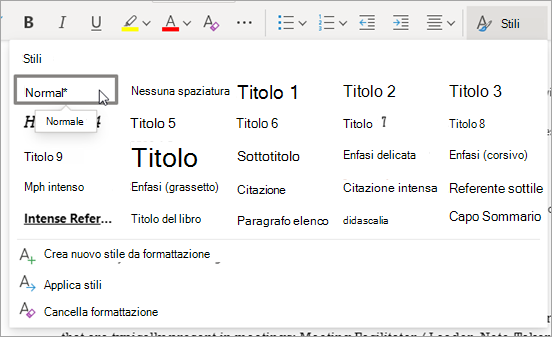
Elementi non supportati
Se il contenuto del documento non può essere analizzato dal progettista, viene visualizzato il messaggio, a quanto pare il documento contiene alcuni elementi non ancora supportati dalla finestra di progettazione.
Ad esempio, il documento può contenere moduli o disegni personalizzati che non è possibile leggere o se l’intelligenza artificiale della finestra di progettazione può solo ottenere risultati inferiori alla soglia prevista.
Se viene visualizzato questo messaggio, è comunque possibile usare la finestra di progettazione. Viene illustrato per comunicare che i risultati potrebbero non essere più utili o completi.